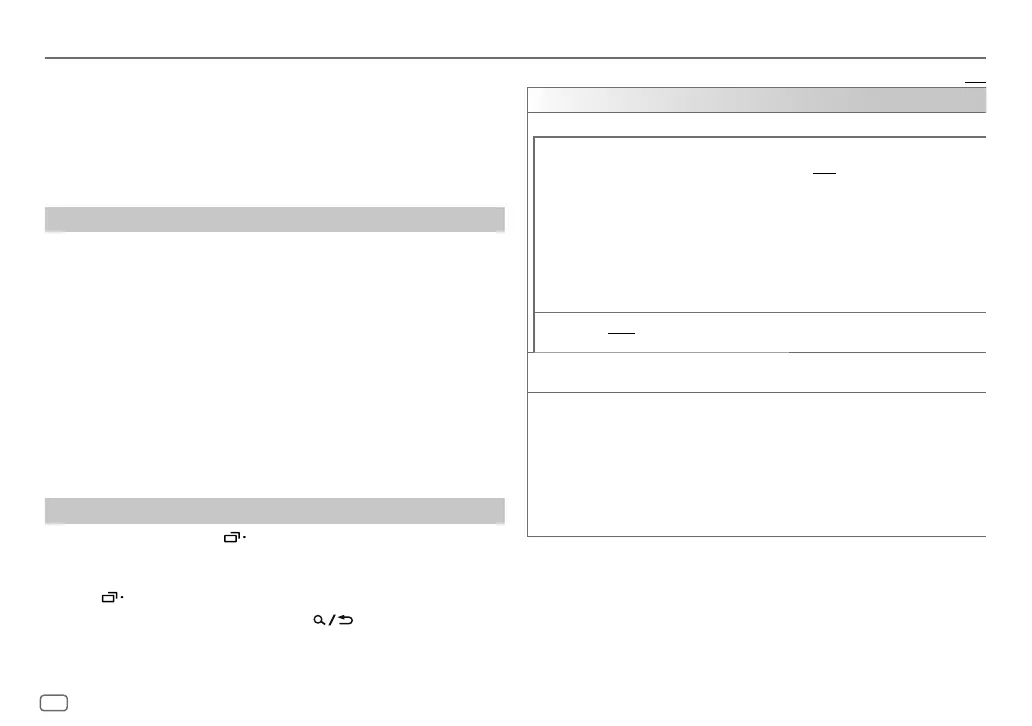16
ESPAÑOL
Data Size: B6L (182 mm x 128 mm)
Book Size: B6L (182 mm x 128 mm)
Aplicación JVC Remote
La aplicación JVC Remote le permite controlar el receptor para automóvil JVC
desde un iPhone/iPod touch (a través de Bluetooth o del terminal de entrada USB)
o un dispositivo Android (a través de Bluetooth).
• Para obtener más información, visite <https://www.jvc.net/cs/car/>.
Preparativos:
Antes de la conexión, instale la versión más reciente de la aplicación JVC Remote
en su dispositivo.
Comience a utilizar la aplicación JVC Remote
1
Inicie la aplicación JVC Remote en su dispositivo.
2 Conecte su dispositivo.
• Para el dispositivo Android:
Empareje el dispositivo Android con esta unidad a través de Bluetooth.
(Página17)
• Para iPhone/iPod touch:
Conecte el iPhone/iPod touch al terminal de entrada USB. (Página9)
(o)
Empareje el iPhone/iPod touch con esta unidad a través de Bluetooth.
(Página17)
(Asegúrese de que el terminal de entrada USB no esté conectado a ningún
dispositivo.)
3 Seleccione el dispositivo que desea utilizar en el menú.
Consulte lo siguiente “Ajustes para utilizar la aplicación JVC Remote”.
Por defecto, se selecciona
[ANDROID]
. Para utilizar el iPhone/iPod touch,
seleccione
[YES]
para
[IOS]
.
Ajustes para utilizar la aplicación JVC Remote
1
Pulse y mantenga pulsado MENU.
2 Gire la rueda de volumen para seleccionar un elemento (consulte la
siguiente tabla) y, a continuación, pulse la rueda.
3 Repita el paso 2 hasta que se seleccione o active el elemento deseado.
4 Pulse MENU para salir.
Para volver al elemento de ajuste anterior, pulse
.
Predeterminado: [XX]
[REMOTE APP]
[SELECT]
Seleccione el dispositivo ([IOS] o [ANDROID]) en el que desea ejecutar la aplicación.
[IOS] [YES]:Seleccione iPhone/iPod touch para usar la aplicación a través de Bluetooth o a
través del terminal de entrada USB conectado.;
[NO]:Se cancela.
Si se selecciona
[IOS], seleccione la fuente iPod BT (o fuente iPod FRONT/iPod REAR/
iPod USB si su iPhone/iPod touch está conectado a través del terminal de entrada USB)
para activar la aplicación.
• Consulte “Ajuste de la fuente reproducible para iPod/iPhone” en la página 10 para
obtener más información.
• La conectividad de la aplicación será interrumpida o desconectada si:
– Se cambia de la fuente iPod BT a cualquier fuente de reproducción conectada a
través del terminal de entrada USB.
– Se cambia de la fuente iPod FRONT/iPod REAR/iPod USB a la fuente iPod BT.
[ANDROID] [YES]:Selecciona el dispositivo Android para utilizar la aplicación a través de
Bluetooth.;
[NO]: Se cancela.
[ANDROID
LIST]
Selecciona en la lista el dispositivo Android a utilizar.
• Se visualiza sólo cuando
[ANDROID] de [SELECT] se ajusta a [YES].
[STATUS]
Muestra el estado del dispositivo seleccionado.
[IOS CONNECTED]: Puede utilizar la aplicación mediante el iPhone/iPod touch
conectado a través de Bluetooth o del terminal de entrada USB.
[IOS NOT CONNECTED]: No se ha conectado ningún dispositivo iOS para usar la
aplicación.
[ANDROID CONNECTED]: La aplicación se puede utilizar en el dispositivo Android
conectado a través de Bluetooth.
[ANDROID NOT CONNECTED]: No se ha conectado ningún dispositivo Android para
usar la aplicación.
KW_R950BTS_K_SP.indd 16KW_R950BTS_K_SP.indd 16 28/3/2022 9:54:02 AM28/3/2022 9:54:02 AM
